Cómo hacer una copia de seguridad y restaurar el diseño del menú de inicio en Windows 10
En el menú de inicio de Windows 10, puede modificar eldiseñe de la forma que desee y personalice la apariencia para satisfacer sus necesidades. Uno de los beneficios de personalizar el diseño del menú de inicio es que puede elegir qué aplicaciones anclar y cuáles no anclar.
Después de personalizar cuidadosa y dolorosamente eldiseño del menú de inicio, hacer una copia de seguridad del diseño del menú de inicio es una buena idea. Puede usar este archivo de diseño del menú de inicio respaldado para restaurar el diseño del menú de inicio cuando reinstale o actualice Windows 10. Entonces, sin más preámbulos, permítame mostrarle cómo copia de seguridad y restaurar el diseño del menú de inicio en Windows 10
Salta a:
Copia de seguridad y restauración del diseño del menú de inicio
En versiones anteriores de Windows 10. i.e, versiones anteriores a 1709, puede copiar una sola carpeta llamada Base de datos dentro de la carpeta TileDataLayer para hacer una copia de seguridad del diseño del menú de inicio. Cuando desee restaurar el diseño del menú de inicio, todo lo que tiene que hacer es reemplazar la carpeta de la base de datos ya existente por la que realizó una copia de seguridad. Sin embargo, el menú Inicio ha cambiado mucho desde v1709 y el antiguo método de copia de seguridad y restauración ya no funciona.
Dicho esto, puedes use PowerShell para exportar el diseño del menú de inicio e importar cuando sea necesario Alternativamente, también puedes usar una aplicación de terceros para hacer una copia de seguridad y restaurar el diseño del menú de inicio en un clic
El método PowerShell es útil si no quierespara usar cualquier aplicación de terceros. Si no le gusta la línea de comando, puede seguir el método de aplicación de terceros. Mostraré ambos métodos. Use el que le resulte más cómodo.
Método n. ° 1: use PowerShell para hacer una copia de seguridad y restaurar el diseño del menú de inicio
Debe ser un usuario de la edición Pro o Enterprise para usar este método. Si es usuario de la edición Home, siga el segundo método.
1.1 Diseño del menú de inicio de copia de seguridad
- Abre el Menu de inicio.
- Buscar "Potencia Shell"y ábrelo.
- Ejecute el siguiente comando mientras reemplaza "C: savelocationbackup.xml"con la ruta real de donde desea guardar el archivo de copia de seguridad. En mi caso, lo estoy guardando en mi escritorio.
Export-StartLayout -Path "C:savelocationbackup.xml"
- Tan pronto como ejecutes el comando, PowerShell hará una copia de seguridad del diseño del menú de inicio y lo guarda en la ubicación que eligió anteriormente.
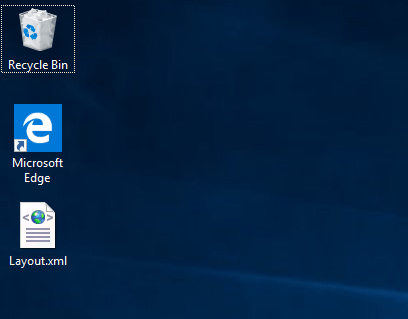
1.2 Restaurar el diseño del menú de inicio
Para restaurar el diseño del menú de inicio que se respalda con el método PowerShell, debe usar el método de directiva de grupo.
- Abre el Menu de inicio.
- Buscar "gpedit.msc".
- Haga clic derecho sobre él y seleccione "Ejecutar como administrador".

- En el editor de políticas de grupo, vaya a "Configuración de usuario -> Plantillas administrativas -> Menú Inicio y barra de tareas".
- En el panel derecho, busque y haga doble clic en "Iniciar diseño".

- Selecciona el "Habilitado" opción.
- En la sección Opciones, ingrese la ruta del archivo del archivo respaldado.
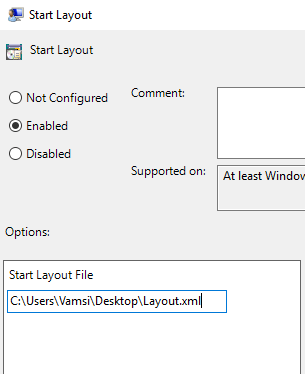
- Clickea en el "Aplicar"y"Okay"botón.
- Reiniciar Windows
Eso es todo. Después de reiniciar, se restaurará el diseño del menú de inicio.
Método n. ° 2: utilice una aplicación de terceros para hacer una copia de seguridad del diseño del menú de inicio
Usando una aplicación gratuita y portátil llamada acertadamente llamada Diseño del menú de inicio de copia de seguridad, puede hacer una copia de seguridad y restaurar el diseño del menú de inicio con un solo clic. Además, la aplicación incluso le permite restablecer el diseño del menú de inicio a su estado predeterminado.
- Descargar el Aplicación BSML.
- Extraer el contenido del zip al escritorio.
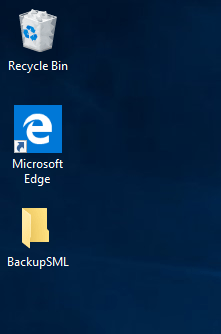
- Abra la carpeta extraída y ejecutar la aplicación de acuerdo con la arquitectura de su sistema.

- Clickea en el "Salvar"para hacer una copia de seguridad del diseño del menú de inicio.
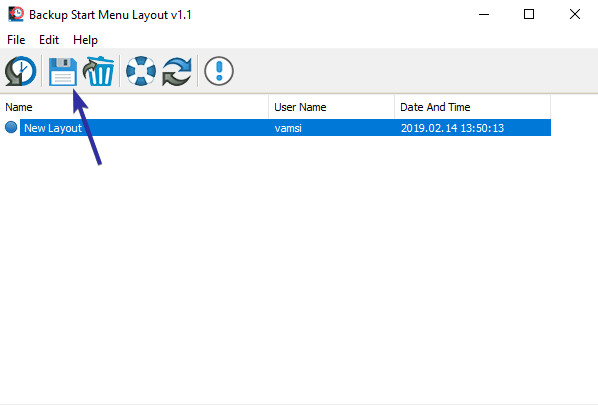
- El archivo de copia de seguridad se guarda en la misma ubicación que la aplicación.
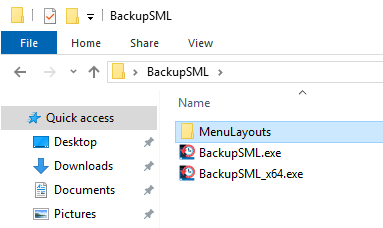
- Para restaurar el diseño del menú de inicio, seleccione el diseño en la aplicación.
- Clickea en el "Restaurar"icono.

Eso es todo. Es ese simple diseño de copia de seguridad y restauración del menú de inicio en Windows 10.
Si te gusta este artículo, también te gustaría aprender cómo habilitar la seguridad de los pines en Windows 10 y cómo deshabilitar el bloqueo de mayúsculas en Windows 10. Verifícalos.